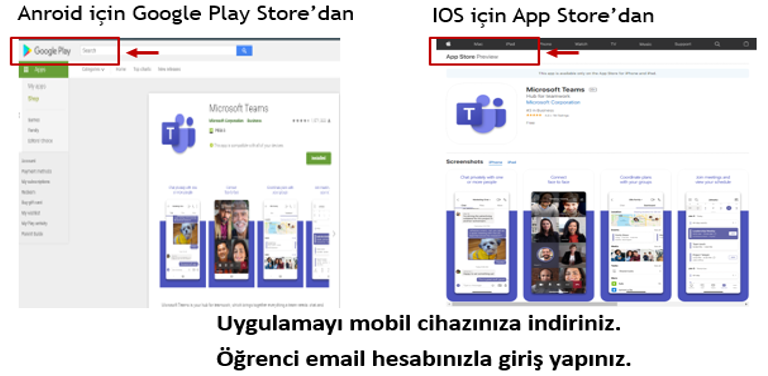10 Ekim 2020 Tarihli İngilizce Seviye Belirleme Sınavı Öğrenci Listesi ve Bilgilendirmesi
10 Ekim 2020 tarihinde İngilizce Seviye Belirleme Sınavına girecek öğrenci listesi için tıklayınız
- İngilizce Hazırlık Programı’ndan muaf olabilmek için hangi sınavlara girmem gerekiyor?
- İngilizce Seviye Belirleme Sınavı
- İngilizce Yeterlik (Proficiency) Sınavı
|
Sınav
|
Tarih
|
Saat
|
Yöntem
|
|
Ek-Yerlestirme İngilizce Seviye Belirleme Sınavı
|
10 Ekim 2020 Cumartesi
|
12:00-14:00
|
ONLINE
|
|
Ek- Yerlestirme İngilizce Yeterlik
Sınavı
|
11 Ekim 2020 Pazar (Yazılı)
11 Ekim 2020 Pazar (Sözlü)
|
10:00-12:40
13:30-17:30
|
ONLINE
ONLINE
|
- İngilizce Seviye Belirleme Sınavı hakkında neler bilmeliyim?
- Tarih: 10 Ekim 2020 Cumartesi
- Yöntem: Online
- Saat: 09:00-14:00 arası online sisteme giriş yapabilirsiniz.
- Sınav Süresi: 75 dakika (Sisteme girdiğiniz anda süreniz başlar. Bu nedenle, online sisteme 14:00’den en az 75 dakika önce giriniz. Bu size sınav 14:00’de sistem tarafından otomatik olarak kapanmadan önce yeterli sınav zamanı sağlayacaktır.)
- İçerik: Çoktan seçmeli 60 soruluk dilbilgisi ve okuma bölümlerinden oluşur. 4 (dört) yanlış bir doğruyu götürür.
- Değerlendirme: İngilizce Seviye Belirme Sınavı’ndan 60 soruda
- en az 30 net yapan öğrenciler, İngilizce Yeterlik Sınavı’na girmeye hak kazanacaklardır.
- 30 netin altında alan öğrenciler 13 Ekim’den itibaren İngilizce Hazırlık Programı öğrenimlerine başlayacaklardır.
- Sınav Sonuçları için: 10 Ekim Cumartesi günü Bahçeşehir Üniversitesi Yabancı Diller Yüksekokulu Web sayfası ‘Duyuru ve Haberler’ alt linkine girerek sınav sonuçlarına ulaşabilirsiniz.
https://bau.edu.tr/blogs/tr/5962-hazirlik-okulu-duyuru-ve-haberler
- Seviye Belirleme Sınavı örneği için: Bahçeşehir Üniversitesi Yabancı Diller Yüksekokulu Web Sayfası ‘Öğrenciler için’ bağlantısındaki ‘Örnek Sınavlar’ alt linkine girebilirsiniz.
https://bau.edu.tr/icerik/4188-hazirlik-okulu-ornek-sinavlar
- İngilizce Yeterlik (Proficiency) Sınavı hakkında neler bilmeliyim?
- Tarih: 11 Ekim 2020 Pazar
- Yöntem: Online
- Saat:
- Yazılı: 11 Ekim Pazar, saat 10:00-12:40 arası, ONLINE
- Sözlü: 11 Ekim Pazar, saat 13:30-17:30 arası, ONLINE randevu esasına göre 10 dakikalık bir zaman diliminde. Sözlü sınav randevu saatinizi 10 Ekim 2020 Cumartesi günü Bahçeşehir Üniversitesi Yabancı Diller Yüksekokulu Web sitesi ‘Duyurular ve Haberler’ linkinden öğrenebilirsiniz.
https://bau.edu.tr/blogs/tr/5962-hazirlik-okulu-duyuru-ve-haberler
- İçerik: Yazılı Sınav, dil bilgisi ve okuma yetilerini ölçen 45 çoktan seçmeli sorudan ve bir kompozisyondan oluşmaktadır.
- Çoktan seçmeli bölüm 45 puan,
- Kompozisyon bölümü 15 puan,
- Sözlü sınav ise 40 puan üzerinden değerlendirilir.
- Değerlendirme: 100 (yüz) üzerinden
- 60 (altmış) puan alan öğrenciler İngilizce Hazırlık Programı’ndan muaf olurlar.
- 60 puanın altında alan öğrenciler 13 Ekim’den itibaren İngilizce Hazırlık Programı öğrenimlerine başlayacaklar.
- İngilizce Öğretmenliği bölümü öğrencileri için geçme notu 100 (yüz) üzerinden 80 (seksen) puandır.
- Sınav Sonuçları için: 12 Ekim Pazartesi günü Bahçeşehr Üniversitesi Yabancı Diller Yüksekokulu Web sayfası ‘Duyuru ve Haberler’ alt linkine girerek sınav sonuçlarına ulaşabilirsiniz.
https://bau.edu.tr/blogs/tr/5962-hazirlik-okulu-duyuru-ve-haberler
- Yeterlik Sınavı örneği için: Bahçeşehir Üniversitesi Yabancı Diller Yüksekokulu Web Sayfası ‘Öğrenciler için’ bağlantısındaki ‘Örnek Sınavlar’ alt linkine girebilirsiniz.
https://bau.edu.tr/icerik/4188-hazirlik-okulu-ornek-sinavlar
- ONLINE yapılacak olan İngilizce Seviye Belirleme ve Yeterlik Sınavlarına girebilmek için hangi teknik altyapıya ve platformlara ihtiyacım olacak?
Teknik Altyapı ve Ekipman
- İnternete bağlı olan bir dizüstü veya masaüstü bilgisayar. Akıllı telefon veya tablet gibi mobil bir cihaz ile de sınavlara ulaşabilirsiniz; ancak Yeterlik sınavının yazılı bölümünde metin yazmanız gerekeceğinden dizüstü / masaüstü bir bilgisayar kullanmanızı öneririz.
- Kamera ve Mikrofon. Dizüstü yada masaüstü bilgisayarınızın ya da mobil cihazınızın kamerasının ve mikrofonunun çalışır durumda olması gerekmektedir.
Platformlar ve Uygulamalar Seviye Belirleme ve Yeterlik sınavlarımız Microsoft Teams uygulaması üzerinden yapılacaktır. Microsoft Teams’e giriş yapabilmek için bir öğrenci mailinizin kullanıcı adı ve şifresi gerekmektedir. Bu işlemler için aşağıdaki adımları takip etmelisiniz:
- ADIM 1: SAP (Öğrenci Bilgi Sistemi) hesabınızı kullanıma açınız.
Kayıt sırasında size verilen öğrenci belgesindeki bilgileri kullanarak ve aşağıdaki adımları takip ederek SAP hesabınızı kullanıma açabilirsiniz. SAP (Öğrenci Bilgi Sistemi) hesabı girişi için
- https://st.bau.edu.tr adresine gidiniz.
- Açılan sayfada “Öğrenci Girişi” sekmesini seçiniz.
- Kayıt sırasında size verilmiş olan öğrenci bilgi kağıdındaki kullanıcı adınızı ve geçici parolanızı yazdıktan sonra “Giriş” butonunu tıklayınız.
- Güvenlik önlemi olarak parolanızı ilk girişinizde değiştirmenizi öneririz. Lütfen parolanızı unutmamak için not ediniz.
- SAP parolanızı değiştirdiğinizde , email hesabınızın parolası otomatik olarak değişir.
Öğrenci bilgi kağıdınız yoksa yeni bir SAP parolası almanız gerekecektir. Yeni bir SAP parolası almak için
- https://st.bau.edu.tr adresine gidiniz.
- Açılan sayfada “Öğrenci Girişi” sekmesini seçiniz.
- “Şifremi unutttum” butonunu tıklayınız.
- Açılan sayfada “Kullanıcı Grubu” olarak “Öğrenci” ‘yi seçiniz.
- Kullanıcı adınızı yazınız.
Örnek: Ad/ Soyad: Demo Öğrenci Kullanıcı Adı: demo.ogrenci
- Öğrenci numaranızı yazınız.
- Doğum tarihinizi Gün / Ay ve Yıl olarak belirleyiniz.
- Parola gönder butonuna basınız.
- 5 dakika içerisinde parolanız kısa mesaj olarak cep telefonunuza yönlendirilecektir.
- Parolanız geldikten sonra tekrar https://st.bau.edu.tr adresine gidiniz ve giriş için yukarıdaki basamakları takip ediniz.
Yeni SAP parolanız cep telefonunuza gelmemesi durumunda, sistemde kayıtlı iletişim bilgilerini güncellemeniz gerekecektir. Bu işlem için aşağıdaki adreslerden birine mail atarak bilgilerinizi güncelleyebilirsiniz.
BAU Öğrenci İşleri Daire Başkanlığı Kayıt Masası Personeli
Merve KAHRAMAN ([email protected])
Çağla YILDIRIM ([email protected] )
Özge ÇAYLAK ([email protected])
Gamze AYKILIÇ([email protected])
Zeliha ÖLMEZ ([email protected])
Hilal SARIBAS ([email protected])
SAP Kılavuzu Videosu için tıklayınız.
- ADIM 2: Microsoft Outlook 365 mail hesabınızı kullanıma açınız hesabınızı kullanıma açınız.
İlk önce SAP (Öğrenci Bilgi Sistemi) hesabınızı aktifleştirdiğinizde aynı parola ile Microsoft Outlook 365 mail hesabınıza girebilirsiniz. Microsoft Outlook 365 Email Hesabı Girişi için
- https://bau.edu.tr/ adresine gidiniz.
- “Öğrenci” sekmesini tıklayınız.
- “Email” sekmesini tıklayınız.
- Öğrenci Girişi sekmesini tıklayınız.
- Öğrenci mail adresinizi yazınız.
- SAP parolanızı yazınız.
- “Giriş” butonunu tıklayınız.
- E-mail hesabınıza girdikten sonra bilgisayarınızda yoksa “Office” uygulamasını ücretsiz indirebilirsiniz.
- ADIM 3: Sınavın yapılacağı Microsoft Teams uygulamasını bilgisayarınıza ve mobil cihazınıza indiriniz.
Microsoft Teams Bilgisayar Girişi / Yüklemesi için
- Mailinize girdiğiniz sayfadaki yan menüden ya da sol üstteki menüden “Teams” uygulaması ikonunu ( )tıklayınız.
- Açılan sayfadan “Teams” masa üstü uygulamasını bilgisayarınıza indiriniz.
Microsoft Teams Mobil Uygulaması Yüklemesi için
- Anroid işletimli cihazlar için Google Play Store’dan; IOS işletimli cihazlar için App Store’dan Microsoft Teams mobil uygulamasını indirebilirsiniz.
- İndirme işlemi tamamlandıktan sonra öğrenci mail hesabı bilgileriniz ile giriş yapabilirsiniz.
Sınav nasıl giriş yapacağınızı gösterir video için tıklayınız.
Kılavuzlar ile ilgili görseller SAP (Öğrenci Bilgi Sistemi) Hesabı Girişi Bilgilendirmesi 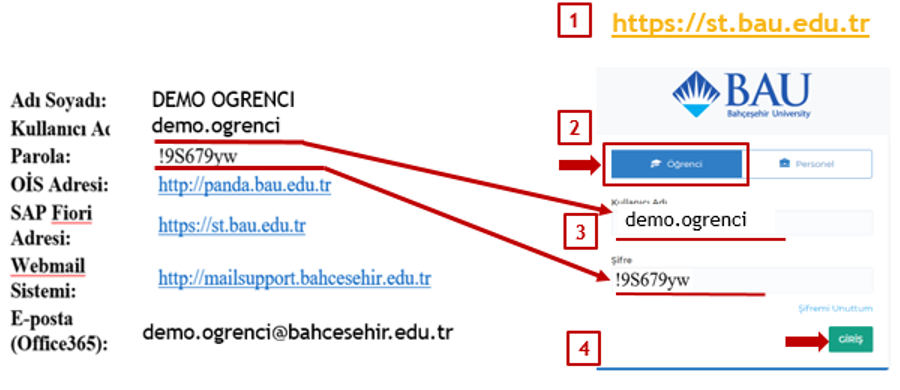 Unutulma gibi durumlarda yeni SAP parolası alma
Unutulma gibi durumlarda yeni SAP parolası alma 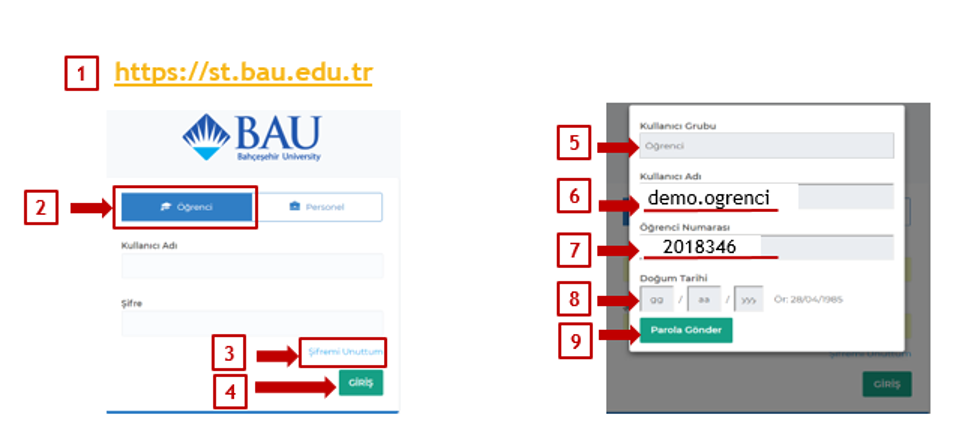 Microsoft Outlook 365 Email Hesabı Girişi Bilgilendirmesi
Microsoft Outlook 365 Email Hesabı Girişi Bilgilendirmesi 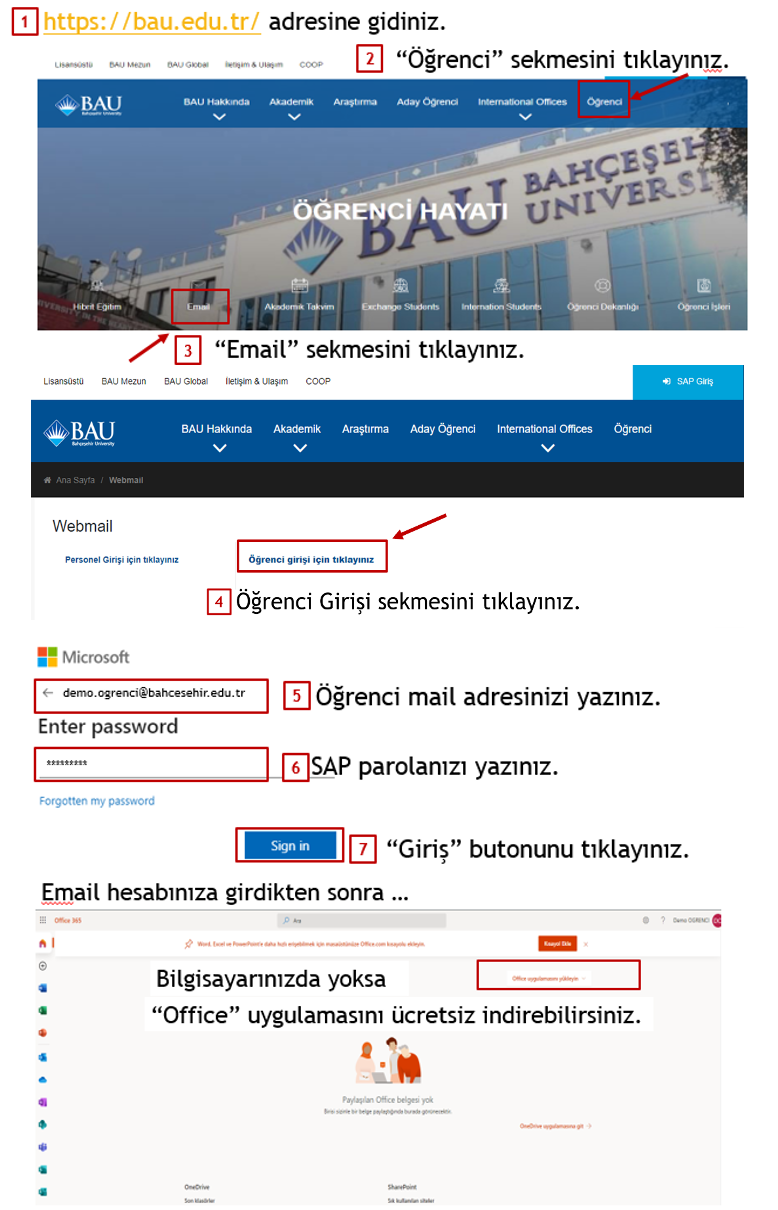 Microsoft Teams Bilgisayar Girişi / Yüklemesi için Bilgilendirme
Microsoft Teams Bilgisayar Girişi / Yüklemesi için Bilgilendirme 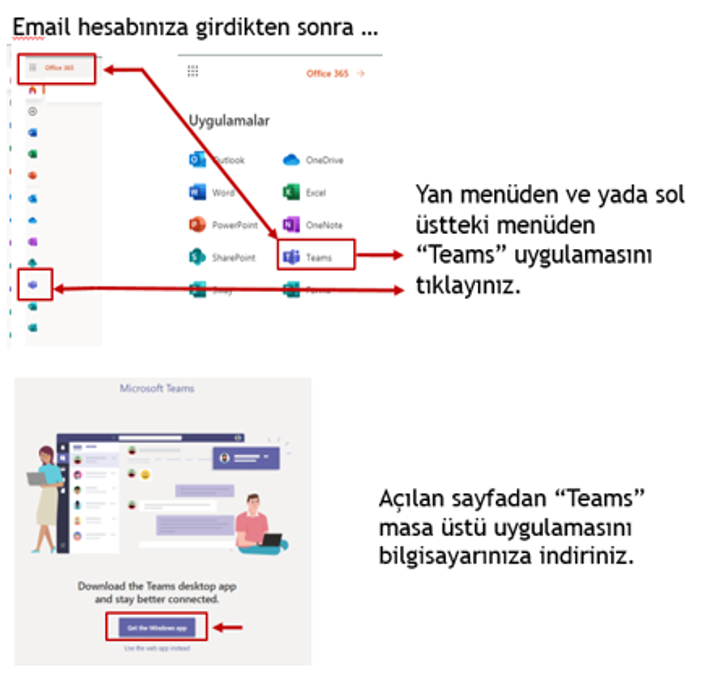 Microsoft Teams Mobil Uygulaması Yüklemesi için Bilgilendirme
Microsoft Teams Mobil Uygulaması Yüklemesi için Bilgilendirme 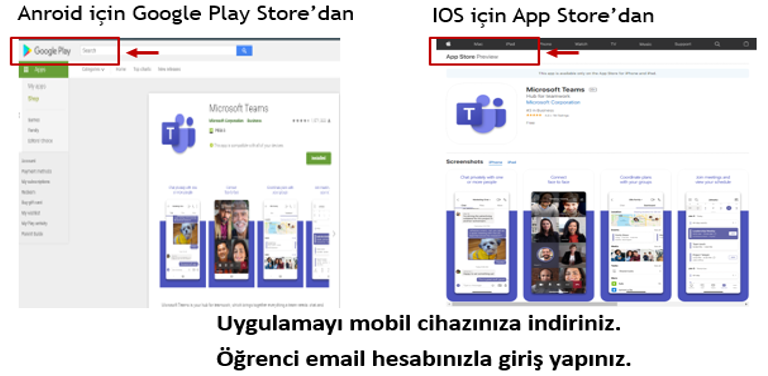
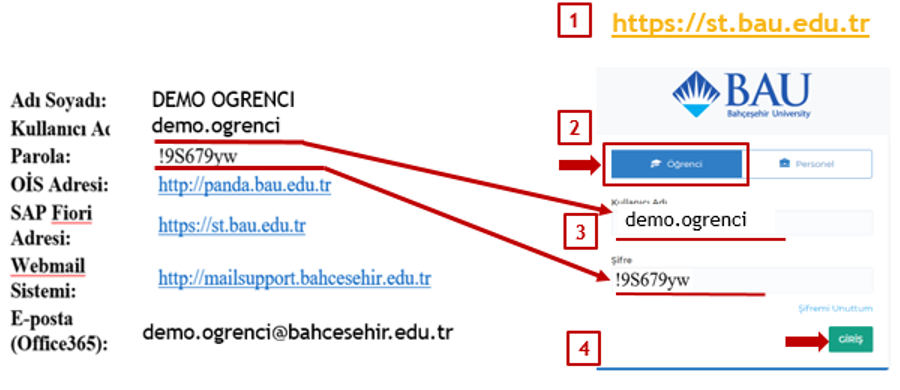 Unutulma gibi durumlarda yeni SAP parolası alma
Unutulma gibi durumlarda yeni SAP parolası alma 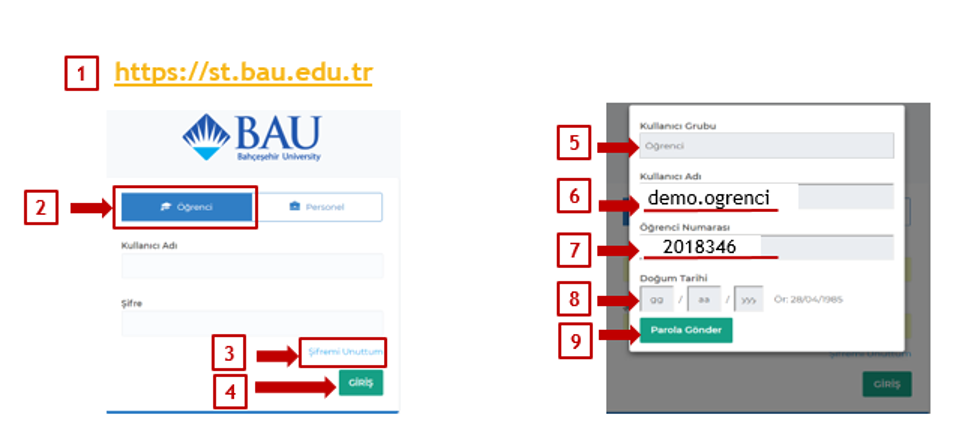 Microsoft Outlook 365 Email Hesabı Girişi Bilgilendirmesi
Microsoft Outlook 365 Email Hesabı Girişi Bilgilendirmesi 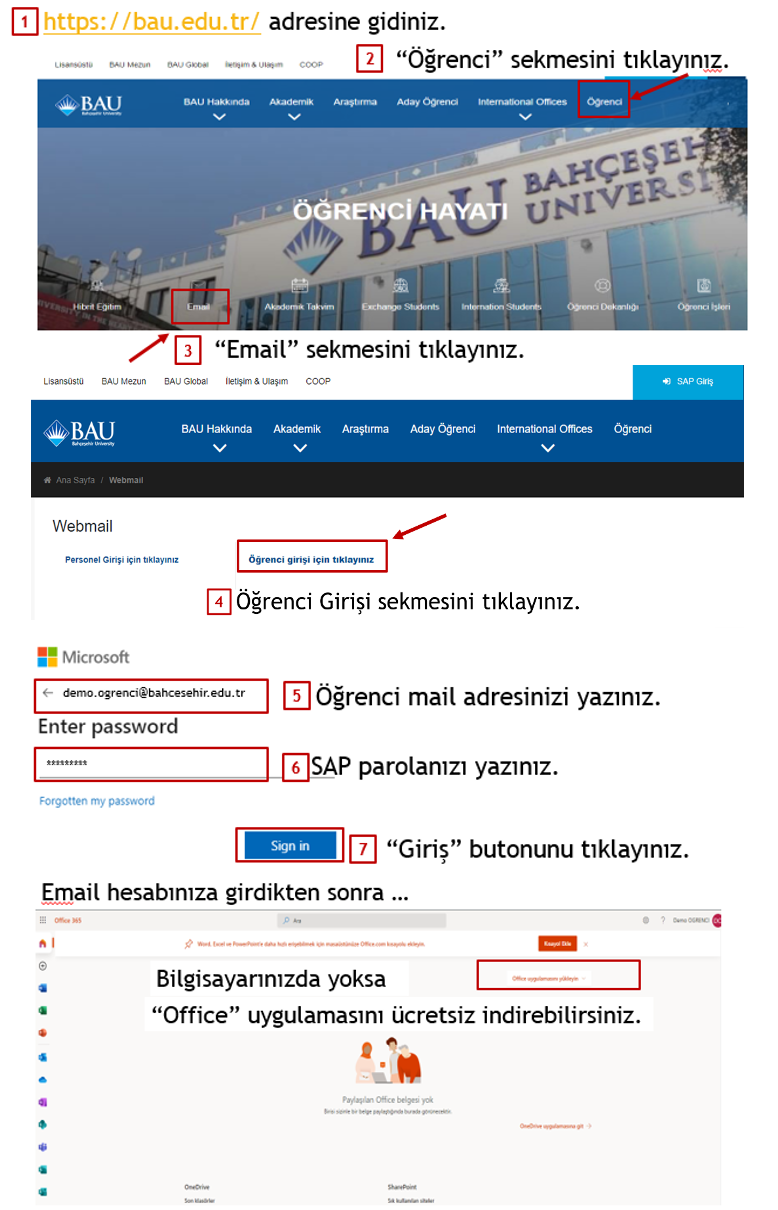 Microsoft Teams Bilgisayar Girişi / Yüklemesi için Bilgilendirme
Microsoft Teams Bilgisayar Girişi / Yüklemesi için Bilgilendirme 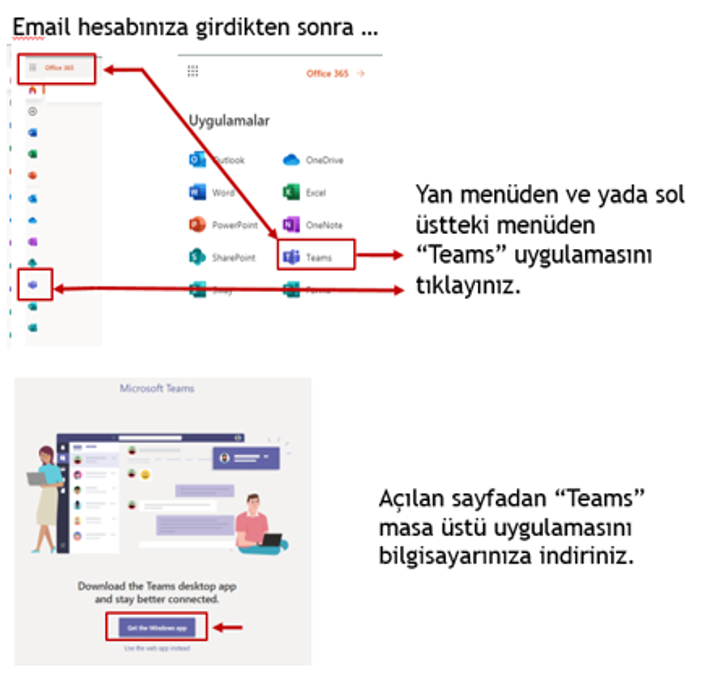 Microsoft Teams Mobil Uygulaması Yüklemesi için Bilgilendirme
Microsoft Teams Mobil Uygulaması Yüklemesi için Bilgilendirme